- ベストアンサー
※ ChatGPTを利用し、要約された質問です(原文:Explolerの文字メニュー、標準ボタンバー、ステータスバーなどが消えた。)
Explolerの文字メニュー、標準ボタンバー、ステータスバーが消えた
このQ&Aのポイント
- Windows XP Home Editionの環境で、SONY VAIO PCG-SRX3E/BDを使用しています。しかし、Explolerの文字メニューや標準ボタンバー、ステータスバーが表示されない状態です。特に、ファイル表示するエクスプローラのツールバーやアドレスバーも表示されません。
- 現在の状態は、枠とフォルダツリーとファイル表示だけが表示されている状態です。しかし、マイコンピュータをクリックして表示されるメニューや正常に表示されます。
- 再起動を行った後、Explolerを起動するとメニューやボタンなどが表示されなくなりました。Microsoftに問い合わせたが回答が得られず、開発環境を利用して復旧する方法を知りたいです。
- みんなの回答 (3)
- 専門家の回答
質問者が選んだベストアンサー
- ベストアンサー

noname#252648
回答No.3
ツールバーには適用されないとヘルプにありました すみません。。。 ありきたりですが自動更新前にシステム復元されては如何でしょう
その他の回答 (2)

noname#252648
回答No.2
>・マイコンピュータをクリックして表示されるものは > メニューなど正常です。 との事ですので、メニューバーのあるフォルダから ツール→フォルダオプション→表示タブの"フォルダの表示"で どちらかを選択すれば直るのでないでしょうか・・・ お試しください。
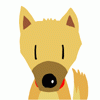
質問者
お礼
補足の補足(^^; ツール→フォルダオプション→表示タブの中身、の”フォルダの表示”と”詳細設定”をすべて変更しましたが効果がありませんでした。という意味です。
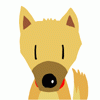
質問者
補足
回答ありがとうございます。 おっしゃるフォルダオプションの表示を変更しても右側のファイル表示の部分が変更されるだけで、メニューが表示されることはないようです。 ・マイコンピュータでダブルクリックして表示されるフォルダ表示 メニューなどが表示されている。 ・マイコンピュータやCドライブなどを選択して、右クリックメニューからエクスプローラを選択、またはスタートメニューからエクスプローラを選択 この時はメニューが表示されない。
- glassyfeet
- ベストアンサー率0% (0/4)
回答No.1
「表示」メニュー→「ツールバー」で必要な要素にチェックマークがついていることをご確認ください。また「表示」→「ステータスバー」にチェックがついていることをご確認ください。
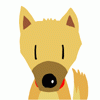
質問者
補足
回答ありがとうございます。通常はメニューの表示でカスタマイズできるのですが、「ファイル」「編集」「表示」などの文字のメニューも表示されない状態です。 通常ではありえないので、あまりイメージがわかないかも知れませんが、通常なら文字のメニューなどの表示されている部分が何もなく消えているのです。 ですからご回答の操作は不可能です。


















お礼
再度のご回答ありがとうございます。 自動更新後の復元ポイントがありませんでした・・・・。 一応、自動更新後の復元ポイントにしてみましたがだめでした。(;。;) マイクロソフトの方からメールが来て、復元するかシステムごと再度構築するかしてくださいとのこと。。 どうせだめならってことで、開発環境をインストールしてデバックしてみたら、メニューもツールバーも表示がTRUEになっていたんですが、どこかでエラーになっている模様。これ以上デバックしても時間ばっかりかかるし、開発環境が入っていない状態でのWebテストを目的にしていたマシンなので、OSの再インストールします。 アドバイスありがとうございました。 復元すると、JAVAのVMの動きがおかしくなったのはなぜかなぁと思いながらも、そんなことは気にせず再インストールします。 ありがとうございました~。 エ(_^_)エ ペコリ